Beaucoup d'entre nous ont un ordinateur familial qui est partagé entre frères et sœurs, parents et bons neveux qui nous rendent toujours visite pour jouer sur le PC 😉 contrôle de l'utilisation des équipementsQue nous soyons administrateurs ou non, nous pouvons être conscients de tâches importantes telles que : savoir ce qu'ils ont fait sur votre ordinateur y connaître les heures de fonctionnement de l'équipement.
Cette fois, nous allons nous mettre au travail pour découvrir la seconde, qui d'ailleurs est facile et comme toujours, j'aime partager 2 méthodes : manuellement et avec l'utilisation de programmes.
Afficher les heures d'utilisation du PC - Manuel
C'est aussi simple que d'ouvrir la console du symbole du système (Gagner + R> écrire cmd) et y exécuter la commande «systeminfo»(Sans guillemets), pour enfin faire défiler jusqu'à trouver l'option : Disponibilité du système.
Assez facile non?
Voir les heures d'utilisation du matériel - Horaire
Si vous souhaitez voir le rapport au-delà de 3 semaines, dès le premier jour d'utilisation de l'équipement, vous devrez acheter la version Pro à 9$ et pour les réseaux à 39$. Cependant, cette version gratuite de trois semaines est plus que suffisante pour un usage personnel.
La yapita
Le post vous a-t-il été utile ? Partagez avec un +1, un Like ou un Tweet 😉
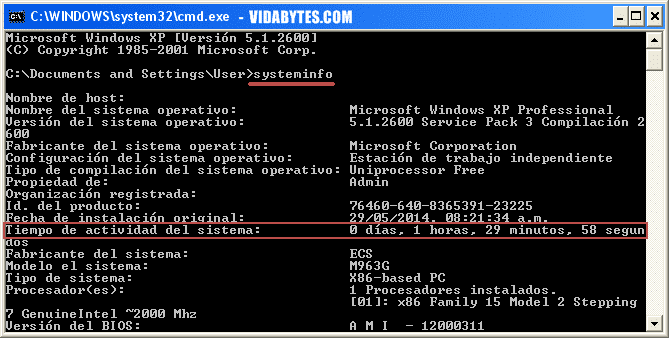
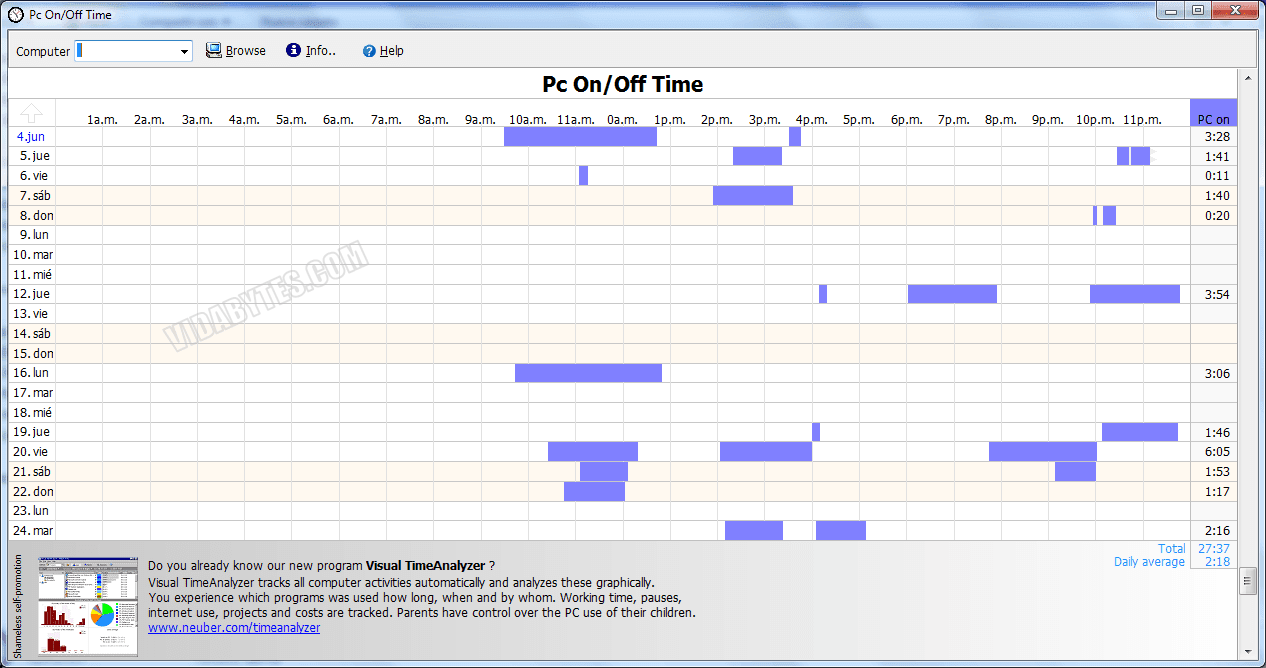
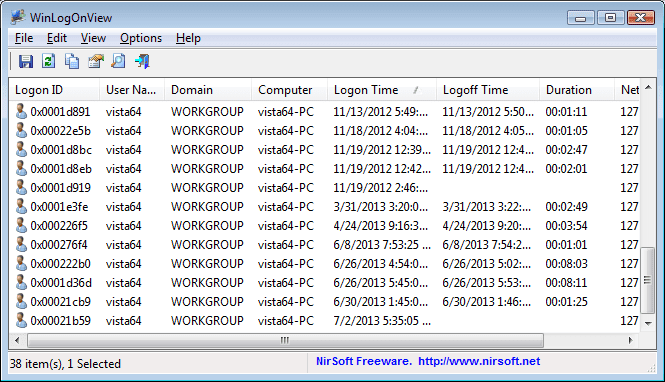
Bonjour Marcelo, je m'appelle José et je viens d'Espagne, reconnaissant pour vos efforts et l'amour que vous mettez dans tout cela. Je suis préoccupé par la durée de vie de mon PC car le compteur d'heures et de démarrages est avancé et je pense que les ordinateurs sont prêts à tomber en panne lorsqu'ils atteignent "x" jours d'utilisation grâce à l'obsolescence programmée.
Pourriez-vous me dire comment je peux remettre les compteurs à zéro sans avoir à remettre l'ordinateur à l'état d'usine, merci.